تم إطلاق iOS 15 مع عدة خصائص جديدة وكانت إحداها وربما الأكثر انتظاراً للكثير من المستخدمين هي خاصية Live Text التي تسمح لك بتحديد ونسخ النص من الصور. ولكن بعد صدور التحديث بأيام انهالت التعليقات من المستخدمين المستائين لأن جهازهم لا يدعم الميزة حيث أنها تعمل فقط اعتباراً من الآي فون Xs. والخبر السار أن هناك دائماً بديل؛ وإذا لم تستطع أبل تقديم ميزة أو تقنية لعملاء الآي فون فغريهم يستطيع، وهذا ما يتم بالفعل بواسطة ميزة Lens في تطبيقي صور جوجل وبحث جوجل.
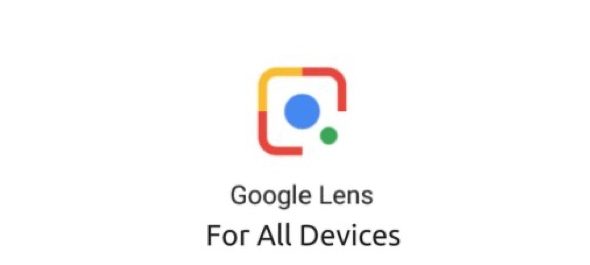
مميزات وسلبيات الخاصية
ربما لا تعتبر الخاصية على بنفس “سحر” تطبيق أبل. حيث أنك لا يمكنك فقط الضغط على النص لتحديده مباشرة في الصور أو الكاميرا كما تفعل مع خاصية أبل وإن كان هذا لا يعني أنها صعبة الاستخدام. الشيء الآخر السلبي هو أن الخاصية مثل كل مزايا جوجل تحتاج لاتصال بالإنترنت لكي تعمل على عكس أبل.
أما المميز فيه فهو دعمه للغة العربية على عكس خاصية Live Text من أبل والتي لا تدعم النصوص بالعربية بعد.
كيفية استخدامها مع الصور
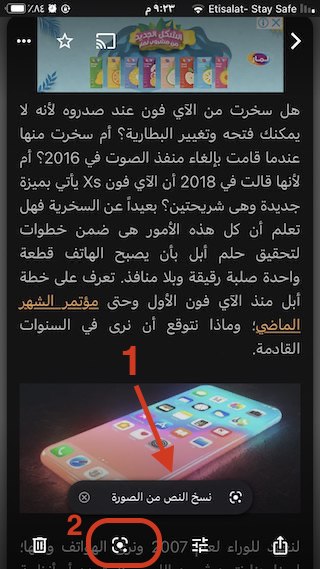
عند فتح صورة تحتوي على نصوص بواسطة تطبيق Photos الخاص بجوجل سوف تجد اختيار (نسخ النص من الصورة) المشار إليه بالسهم 1 وبعد الضغط عليها سوف يتم تحديد النص كاملاً ويمكنك اختيار ما تريد منه. كما يمكنك الضغط على علامة العدسة المشار إليها بالمربع 2 وفي حالة استخدام هذا الزر سوف يقوم بتحديد النص كما سيحاول البحث عن أي عناصر أخرى مثل صور لبحث جوجل. لذا لا تتفاجأ وقم فقط بالذهاب لنصك واختياره.
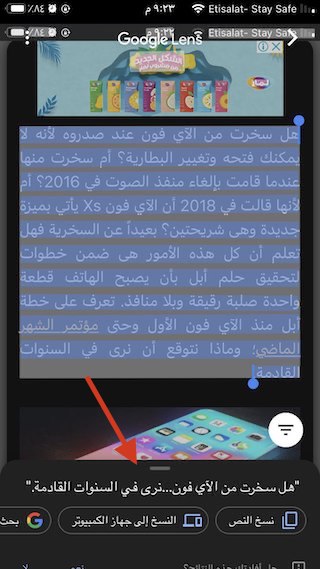
بعد اختيار النص سوف تجد بالأسفل خيارات لنسخ النص على الآي-فون أو نسخه إلى جهاز الكمبيوتر (إن كنت مسجلاً للدخول بحساب جوجل على متصفح كروم على الحاسوب)، ويمكنك حتى عمل بحث جوجل مباشرة أو الاستماع للنص مقروءاً.
كيفية استخدامها مع الكاميرا
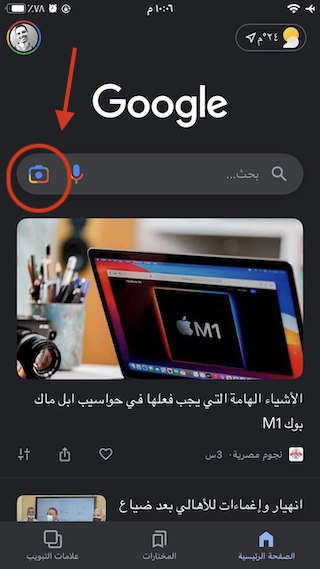
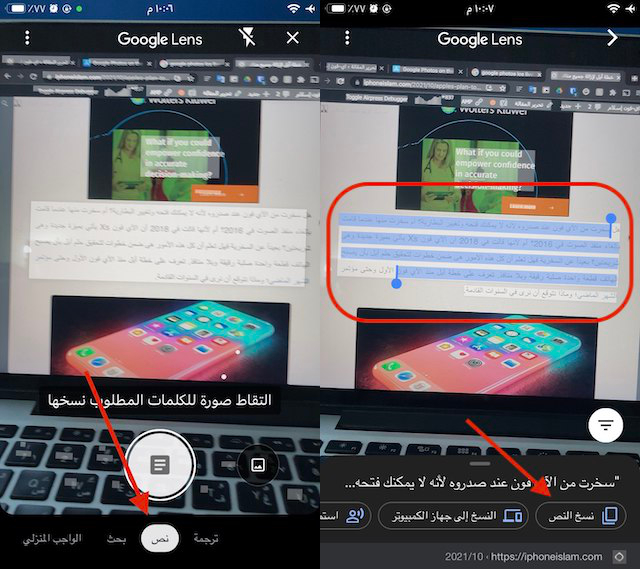





13 تعليق